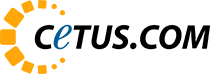Às vezes, pode haver necessidade de remover os dados pessoais ao publicar ou enviar um documento do Microsoft Word.
1. Prática Recomendada: Salve uma cópia do documento antes de iniciar a remoção dos dados pessoais.
2. Com o documento aberto, clique na guia Arquivo e selecione Informações.
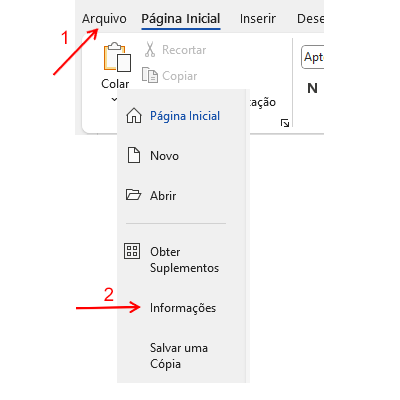
3. Clique em Verificar Se Há Problemas na seção Inspecionar Documento.
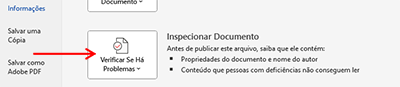
4. Na janela exibida, clique em Inspecionar Documento.
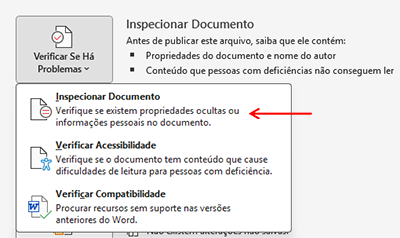
5. Na janela Inspetor de Documento, selecione Propriedades do Documento e Informações Pessoais, role a barra de rolagem para baixo e selecione também Texto Oculto. Clique em Inspecionar.
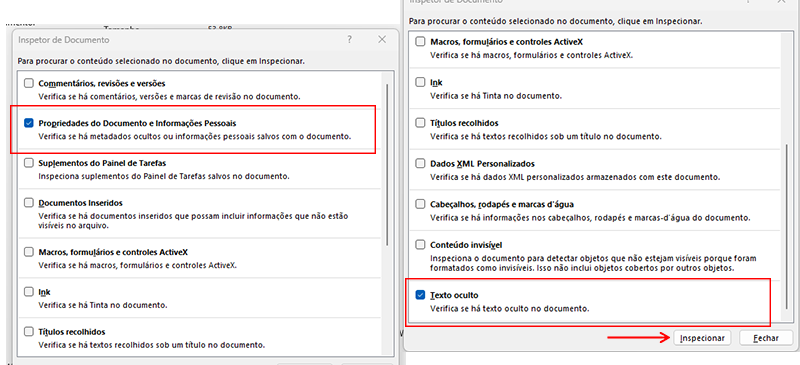
6. Em nosso exemplo, a análise da inspeção mostra que não há texto oculto, mas que o documento possui informações sobre as Propriedades do Documento e o Autor. Clique em Remover Tudo.
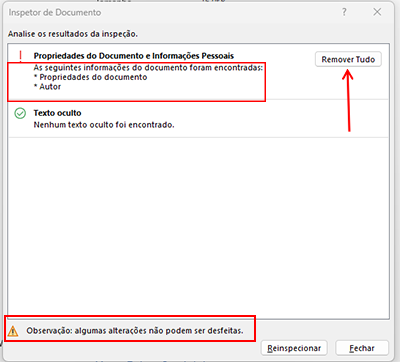
Note que o Inspetor de Documento exibe um aviso sobre algumas alterações não poderem ser desfeitas. Por isso, a prática recomenda que você salve uma cópia do documento antes e a mantenha em seu arquivo.
7. A janela com os resultados da análise é exibida. Clique em Reinspecionar o documento para confirmar os resultados e clique em Fechar.
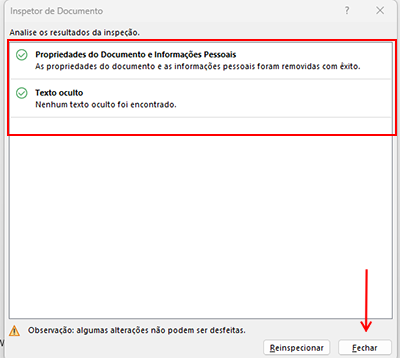
8. Clique no botão voltar, no canto superior esquerdo, para voltar à exibição normal do documento.
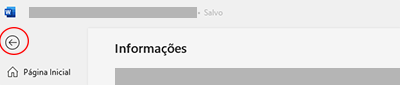
Esta é uma das formas de remover informações pessoais e texto oculto com o Inspetor de Documentos do Microsoft Word. Aplica-se ao Word para Microsoft 365, Word 2021, Word 2019, Word 2016.
Fonte: Microsoft; Cetus.Com.